Společnost Microsoft v průběhu let udělala s Windows něco divného. Windows běží v režimu S je jednou z těch věcí.
Stále více a více najdeme notebooky se systémem Windows 10 spuštěným v režimu S, ale není zde žádné vysvětlení režimu S. V reklamách na laptop není nic, co by nás informovalo o tom, že můžeme Windows odebrat z režimu S a mít běžnou verzi systému Windows 10.
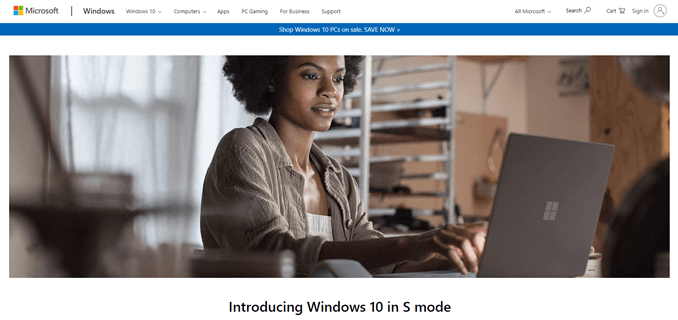
Co je Windows 10 v režimu S?
As název napovídá, je to režim Windows 10, na rozdíl od vlastního operačního systému (OS).
Zatím to není veřejná znalost toho, co S znamená, ale na základě jejich marketingu by to mohlo být pro bezpečnost, rychlost, menší nebo dokonce školy. Možná všechny. Názvy operačních systémů Windows byly kryptické.
Zabezpečení v režimu Windows 10 S
Režim Windows 10 S je nabízen jako bezpečnější než celý systém Windows 10. Umožňuje pouze instalace aplikací ověřených společností Microsoft z obchodu Microsoft Store. To omezuje počet dostupných aplikací, ale nemělo by nás to omezovat z toho, co můžeme dělat.
Ke konci září 2019 bylo v obchodě Microsoft Store více než 669 000 aplikací. Měli bychom být schopni najít to, co potřebujeme. Jsou zde všechny naše každodenní aplikace, jako je Spotify, Slack, NetFlix a Sada Microsoft Office Suite.

Režim S používá také Prohlížeč Microsoft Edge jako výchozí webový prohlížeč a nelze jej změnit. Microsoft se přidržuje Zpráva o zabezpečení webového prohlížeče 2017 NSS Labs a uvádí, že Edge je bezpečnější než Chrome nebo Firefox. Tato zpráva je stará 3 roky, takže je připravena k diskusi.
Práce v PowerShell, CMD a vyladění registru systému Windows je také vyškrtnuto z Windows 10 v režimu S pro větší zabezpečení. V zásadě, pokud se jedná o nástroj na úrovni správce, není v režimu S, takže je mnohem těžší hackovat.
Rychlost v režimu Windows 10 S
Microsoft také říká, že režim Windows 10 S má vyšší rychlost. No, alespoň při spuštění. Je to rozumné tvrzení, že pokud se nemusí načíst celý obsah systému Windows 10, spustí se rychleji než celý systém Windows 10.
Webový prohlížeč Edge je výchozí prohlížeč pro režim S a Microsoft tvrdí, že je pro procházení rychlejší než Chrome nebo Firefox. Opět je to diskutabilní, protože do webového prohlížení je příliš mnoho faktorů, aby bylo možné tak učinit definitivní, objektivní tvrzení.
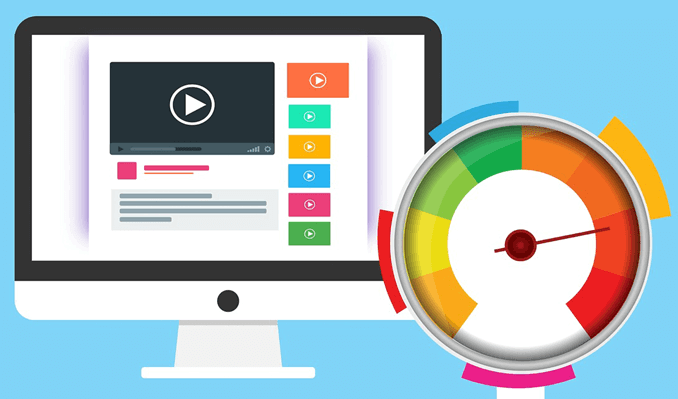
Velikost a Windows 10 S režim
Ve hře velikosti-dělá- záleží na tom, že systém Windows spuštěný v režimu S má na pevném disku nainstalovanou velikost přibližně 5 GB. Plná instalace systému Windows 10 se může pohybovat od přibližně 20 GB do 40 GB, v závislosti na vybraném vydání a funkcích. Režim S nám ušetří nejméně 15 GB místa na disku.
Jak uvidíme níže, režim S bude pravděpodobně fungovat dobře i při absolutních minimálních systémových požadavcích systému Windows 10.
Režim Windows 10 S pro školy
Trh vzdělávání je klíčem k dominanci OS. Ať už mladí lidé poprvé používají OS, pravděpodobně to bude ten operační systém, který budou preferovat později v životě. Ať už školy OS používají k výuce pracovních dovedností, pravděpodobně to bude ten systém, který budou zaměstnavatelé používat, takže mladí zaměstnanci mohou být produktivní a rychlejší. To je velká část toho, jak se Microsoft stal tím, čím je dnes.
Google to ví a jeho malé, rychlé, cenově dostupné Chromebooky do škol se dostaly do houfů. Režim S je proti tomu Microsoft.

Rychlost, zabezpečení a dokonce velikost systému Windows 10 S vyhovují školnímu trhu. Navíc, režim S přichází s podporou specifickou pro vzdělávací nástroje administrátora, jako je aplikace Nastavení školních počítačů. K dispozici je také Microsoft Educator Center, kde se učitelé mohou dozvědět více o produktech společnosti Microsoft ao tom, jak je nejlépe používat ve třídě.
Lehčí operační systém by měl také spotřebovávat méně energie, což znamená pro delší životnost baterie. Myšlenka spočívá v tom, že ji student mohl používat celý den, aniž by ji dobil.
Proč se prodává více notebooků jako systém Windows v režimu S?
My má podezření, že pokud je systém Windows nainstalován v režimu S, mohou prodat notebook s nižším hardwarem. To není špatná věc! Pokud lidé potřebují počítač se systémem Windows, ale nemohou si dovolit plně vybavený notebook, pomůže to snížit vstupní bariéru. Díky tomu se zařízení Windows stává soupeřem proti zařízením Chrome.

Plné systémy Windows 10 a Windows spuštěné v režimu S musí mít nainstalovány stejné minimální systémové požadavky.
Víme, že kdybychom měli laptop s těmito minimálními specifikacemi a pokusil se na něm používat Windows 10 Home, Pro nebo Enterprise, velmi rychle jsme vytáhli vlasy. Bylo by to k ničemu. Dostáváme tedy počítače s mnohem většími specifikacemi za mnohem vyšší cenu.
Windows 10 v režimu S pravděpodobně bude na těchto minimálních specifikacích fungovat dobře. Zařízení postavené na těchto minimálních specifikacích nebo v jejich blízkosti bude mnohem dostupnější než plně vybavené notebooky, které stojí stovky nebo dokonce tisíce dolarů.
Jak změnit režim S na Úplný režim Windows
Nyní, když víme, co je režim Windows 10 S, nemusíme se bát, že nedostáváme plný zážitek ze systému Windows. Pokud chceme používat plnou verzi našeho operačního systému Windows, můžeme ji odebrat z režimu S a jít do pravidelných více kdykoli chceme. Neexistují žádné dodatečné náklady. Jen se ujistěte, že to vaše zařízení zvládne.

Nejdůležitější varování je, že Jakmile přejdeme do plného režimu Windows, nemůžeme se snadno vrátit zpět do režimu S. Pokud jsme se zařízením vytvořili obnovovací médium, když jsme ho dostali, můžeme počítač obnovit do režimu S.
Na Internetu došlo k chatování o Microsoftu, které nakonec zahrnovalo způsob, jak snadno přepínat sem a tam, ale o tom, co se děje, zatím neexistuje oficiální oznámení.
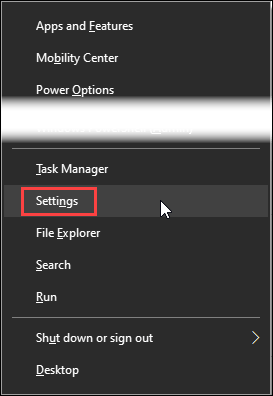
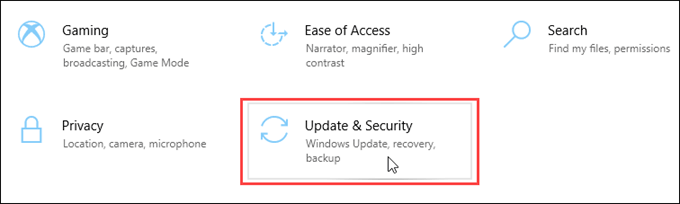
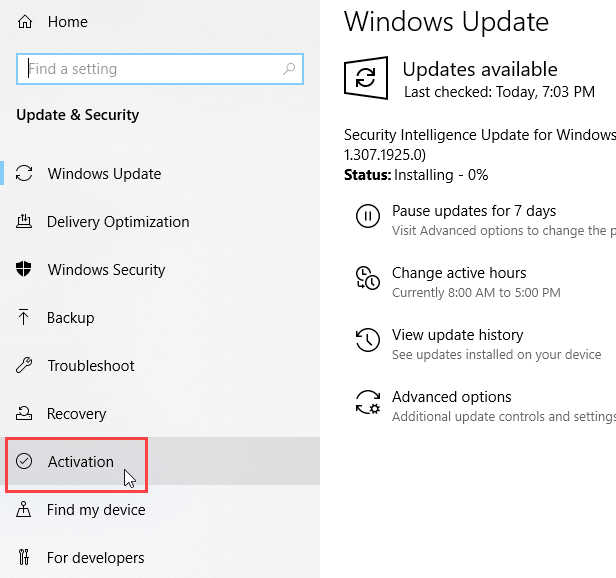
Můžeme se vrátit do Windows v režimu S
Ne , v případě, že to bylo předtím zmeškané, nelze vrátit zpět na Windows 10 v režimu S. V nejlepším případě by mohl být počítač úplně resetován, pokud máme obnovovací médium od doby, kdy byl v režimu Windows S.